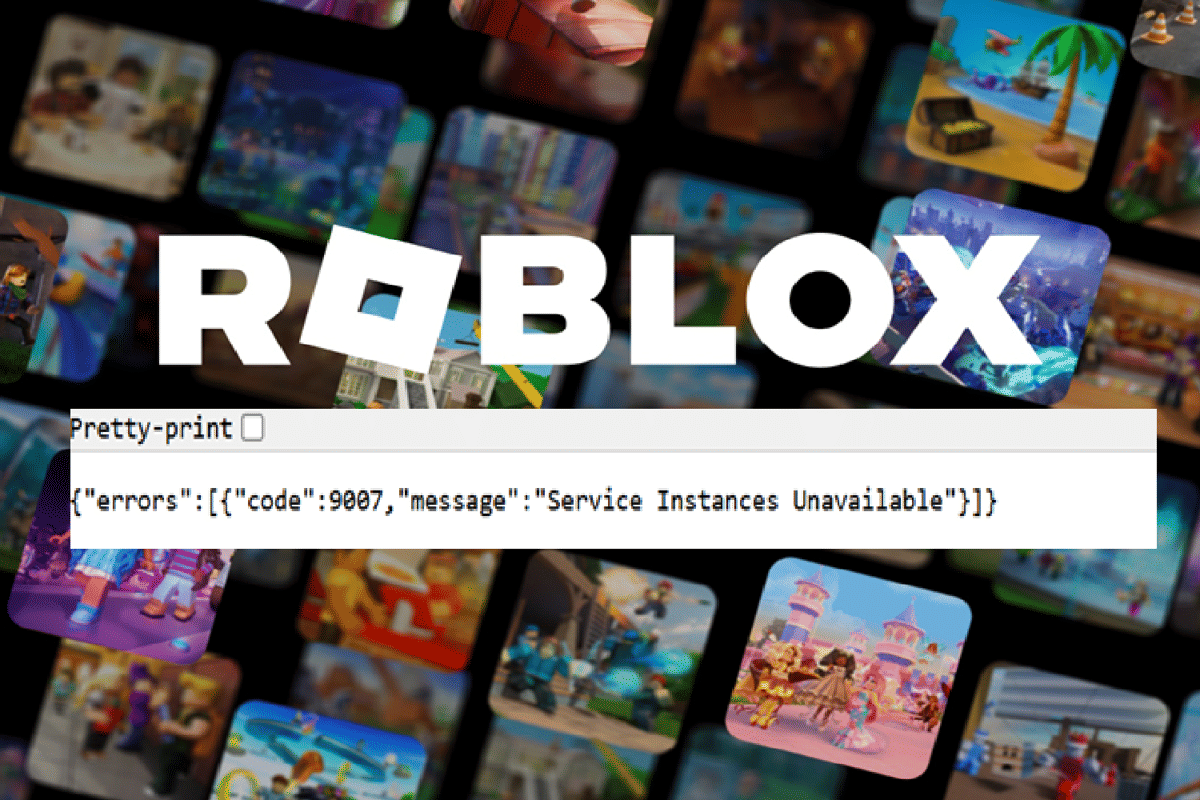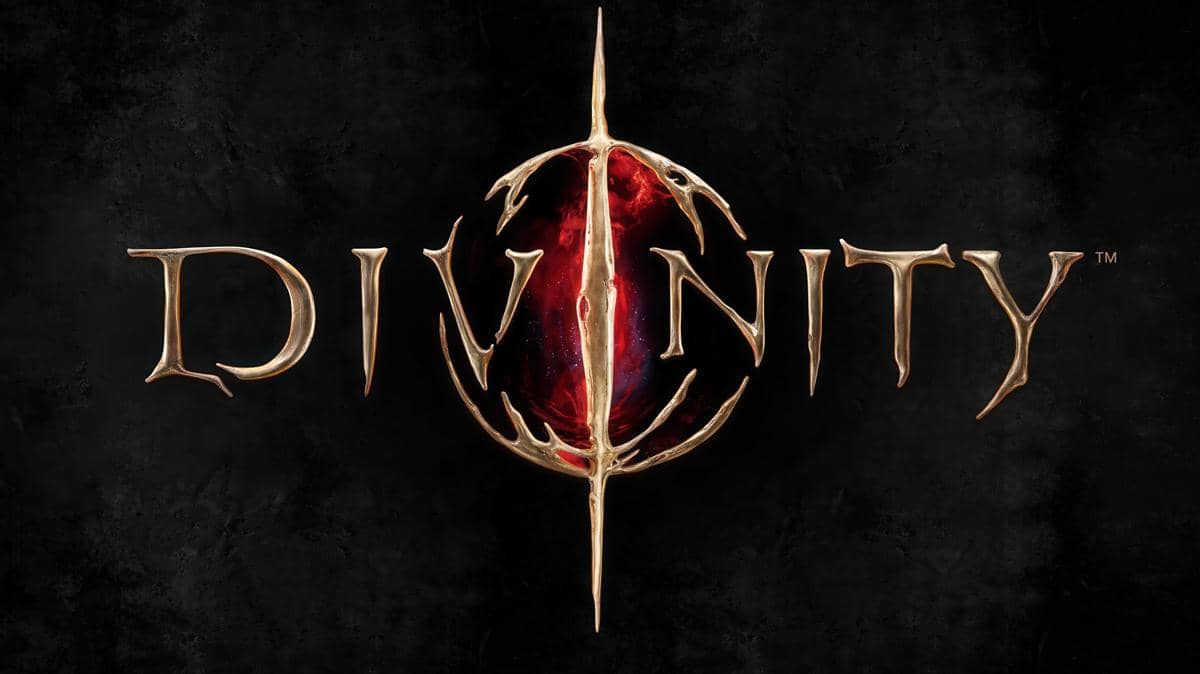- WhatsApp Web: Ctrl + Alt + Shift + U
- WhatsApp App: Ctrl + Shift + U
Kumpulan Tombol Shortcut WhatsApp, Lengkap dengan Fungsinya
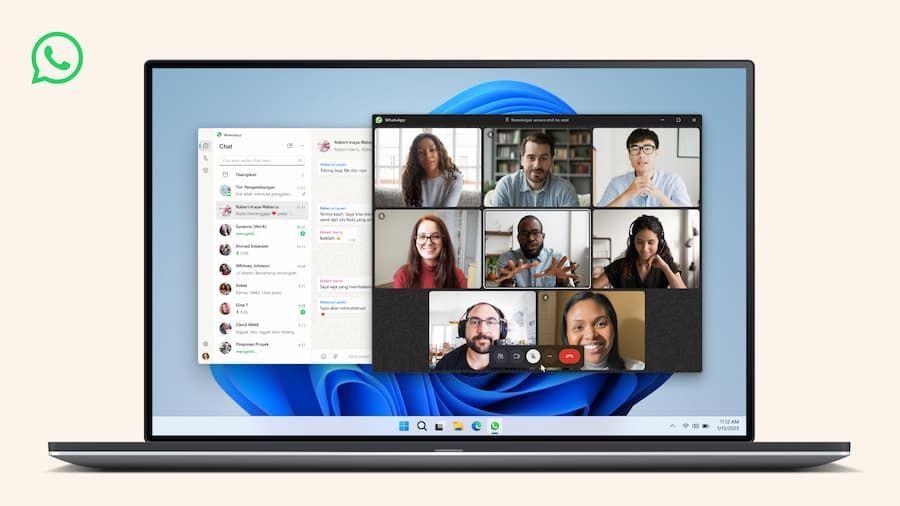
WhatsApp punya sejuta trik yang memudahkan pengguna. Salah satunya yakni dengan menyediakan tombol shortcut WhatsApp. Fitur tersebut memungkinkan pengguna berpindah menu hanya dengan keyboard.
Tanpa perlu menggeser mouse, dengan shortcut berikut kamu dapat beralih dari satu obrolan ke obrolan lain. Tak hanya itu, sejumlah fungsi juga dapat kamu jalankan dengan lebih mudah. Makin sat-set dan gak ada alasan lama bales chat!
Tombol shortcut WhatsApp
Dilansir PCMag, shortcut merupakan tombol pada keyboard yang ketika ditekan dapat menjalankan fungsi di sistem operasi atau aplikasi. Shortcut ini juga umum disebut sebagai jalur pintasan. Untuk mengaksesnya, kamu dapat menekan dua atau tiga kombinasi tombol secara bersamaan.
Setiap kombinasi tombol akan menghasilkan fungsi berbeda. WhatsApp menyediakan fitur ini pada versi aplikasi desktop dan WA Web. Adapun shortcut yang dapat kamu gunakan untuk mempermudah aktivitas adalah sebagai berikut.
1. Shortcut keyboard WhatsApp untuk PC Windows

Pintasan berikut bisa kamu pakai jika menggunakan aplikasi WhatsApp atau WhatsApp Web pada perangkat Windows.
Tandai pesan menjadi terbaca
Heningkan obrolan
- WhatsApp Web: Ctrl + Alt + Shift + M
- WhatsApp App: Ctrl + Shift + M
Arsipkan obrolan
- WhatsApp Web: Ctrl + Alt + Shift + E
- WhatsApp App: Ctrl + Shift + E
Hapus obrolan
- WhatsApp Web: Ctrl + Alt + Backspace
- WhatsApp App: Ctrl + Shift + D
Sematkan obrolan
- WhatsApp Web: Ctrl + Alt + Shift + P
- WhatsApp App: Ctrl + Shift + P
Mencari kata kunci
- WhatsApp Web: Ctrl + Alt + /
- WhatsApp App: Ctrl + F
Mencari obrolan
- WhatsApp Web: Ctrl + Alt + Shift + F
- WhatsApp App: Ctrl + Shift + F
Obrolan baru
- WhatsApp Web: Ctrl + Alt + N
- WhatsApp App: Ctrl + N
Ruang obrolan berikutnya
- WhatsApp Web: Ctrl + Alt + Tab
- WhatsApp App: Ctrl + Tab
Ruang obrolan sebelumnya
- WhatsApp Web: Ctrl + Alt + Shift + Tab
- WhatsApp App: Ctrl + Shift + Tab
Tutup ruang obrolan
- WhatsApp Web: Escape (Esc)
- WhatsApp App: Escape (Esc)
Grup baru
- WhatsApp Web: Ctrl + Alt + Shift + N
- WhatsApp App: Ctrl + Shift + N
Profil dan tentang
- WhatsApp Web: Ctrl + Alt + P
- WhatsApp App: Ctrl + P
Pengaturan
- WhatsApp Web: Ctrl + Alt
- WhatsApp App: Ctrl + ,
Panel emoji
- WhatsApp Web: Ctrl + Alt + E
- WhatsApp App: Ctrl + E
Panel GIF
- WhatsApp Web: Ctrl + Alt + G
- WhatsApp App: Ctrl + G
Panel stiker
- WhatsApp Web: Ctrl + Alt + S
- WhatsApp App: Ctrl + S
Pencarian yang diperluas
- WhatsApp Web: Ctrl + Alt + K
- WhatsApp App: Ctrl + K
2. Shortcut keyboard WhatsApp di Mac
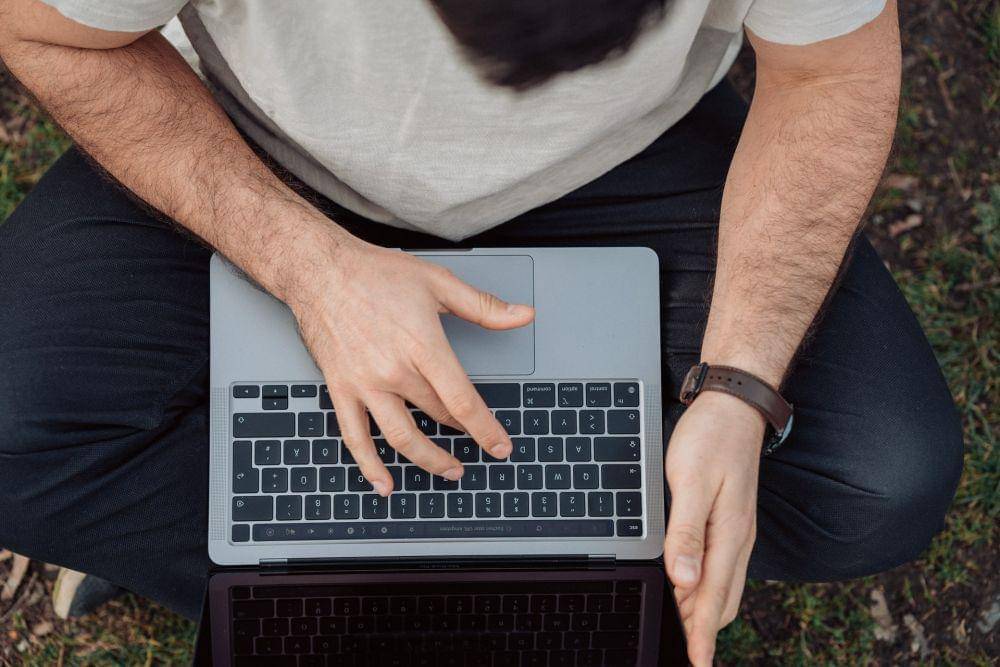
Macbook memiliki tombol fungsi yang berbeda dengan perangkat Windows. Meski demikian, shortcut yang tersedia, baik untuk WhatsApp versi Web maupun aplikasi tidak jauh berbeda, kok. Berikut list dan fungsinya.
Tandai pesan menjadi terbaca
- WhatsApp Web: Cmd + Alt + Shift + U
- WhatsApp App: Cmd + Shift + U
Heningkan obrolan
- WhatsApp Web: Cmd + Alt + Shift + M
- WhatsApp App: Cmd + Shift + M
Arsipkan obrolan
- WhatsApp Web: Cmd + Alt + Shift + E
- WhatsApp App: Cmd + Shift + E
Hapus obrolan
- WhatsApp Web: Cmd + Alt + Backspace
- WhatsApp App: Cmd + Shift + D
Sematkan obrolan
- WhatsApp Web: Cmd + Alt + Shift + P
- WhatsApp App: Cmd + Shift + P
Mencari kata kunci
- WhatsApp Web: Cmd + Alt + /
- WhatsApp App: Cmd + F
Mencari obrolan
- WhatsApp Web: Cmd + Alt + Shift + F
- WhatsApp App: Cmd + Shift + F
Obrolan baru
- WhatsApp Web: Cmd + Alt + N
- WhatsApp App: Cmd + N
Ruang obrolan berikutnya
- WhatsApp Web: Cmd + Alt + Tab
- WhatsApp App: Cmd + Tab
Ruang obrolan sebelumnya
- WhatsApp Web: Cmd + Alt + Shift + Tab
- WhatsApp App: Cmd + Shift + Tab
Tutup ruang obrolan
- WhatsApp Web: Escape (Esc)
- WhatsApp App: Escape (Esc)
Grup baru
- WhatsApp Web: Cmd + Alt + Shift + N
- WhatsApp App: Cmd + Shift + N
Profil dan tentang
- WhatsApp Web: Cmd + Alt + P
- WhatsApp App: Cmd + P
Pengaturan
- WhatsApp Web: Cmd + Alt
- WhatsApp App: Cmd + ,
Panel emoji
- WhatsApp Web: Cmd + Alt + E
- WhatsApp App: Cmd + E
Panel GIF
- WhatsApp Web: Cmd + Alt + G
- WhatsApp App: Cmd + G
Panel stiker
- WhatsApp Web: Cmd + Alt + S
- WhatsApp App: Cmd + S
Pencarian yang diperluas
- WhatsApp Web: Cmd+ Alt + K
- WhatsApp App: Cmd + K
Cara menggunakan tombol shortcut WhatsApp

Setelah mengetahui kombinasi tombol shortcut WhatsApp, sekarang saatnya mempraktikkan fungsinya. Caranya:
- Buka aplikasi atau WhatsApp versi Web
- Pastikan jendela aktif dengan mengekliknya
- Klik tombol shortcut sesuai fungsi yang kamu inginkan secara bersamaan. Selesai, deh.
WhatsApp akan menampilkan fungsi atau menjalankan perintah sesuai instruksi yang kamu berikan.
Tombol shortcut WhatsApp di atas akan diperlukan dalam suatu hal. Terlebih jika kamu bekerja secara multitasking dan melibatkan media sosial satu ini. Bisa lebih gercep, deh.